win7如何设置不休眠?不让win7电脑进入休眠的设置方法
更新日期:2024-03-21 08:38:27
来源:网友投稿
手机扫码继续观看

一般情况下,离开win7电脑30分钟就会自动进入休眠状态,虽然节省电源,但是电脑进入休眠状态,我们所下载的游戏或者视频就会被中断,也就是中断一切任务进程,下次重启系统又要重新下载。为了电脑能流畅下载软件,有什么办法能不让win7电脑进入休眠?现在就来告诉大家一下具体设置方法。
具体方法如下:
1、点击开始菜单。如图所示:
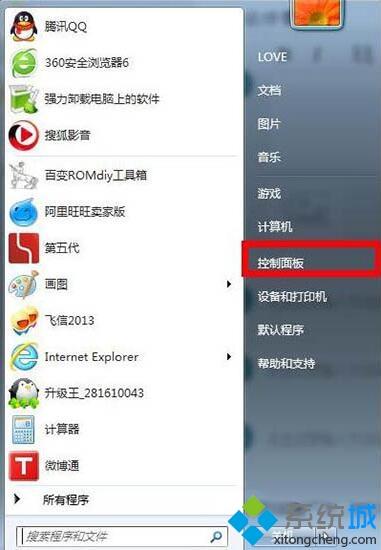
2、找到“电源选项”。如图所示:
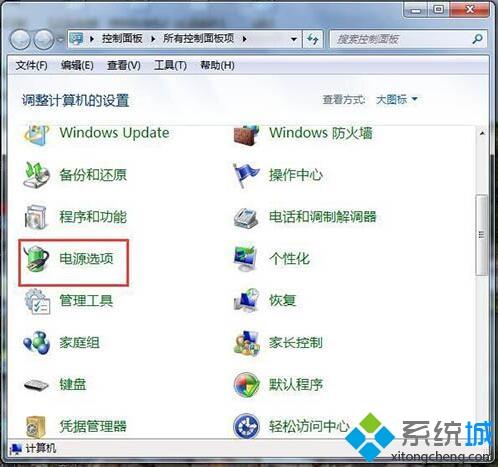
3、选择左侧的“更改计算机睡眠时间”。如图所示:
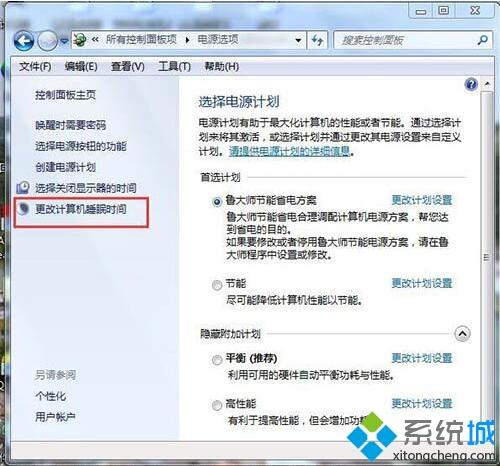
4、点击“使计算机进入睡眠状态”下拉菜单,笔记本的有电池台式机应该就一个电源。如图所示:
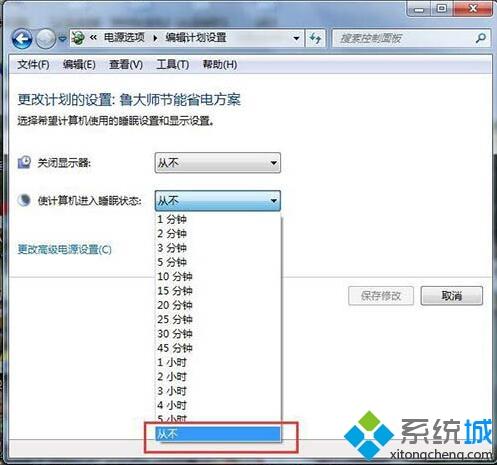
5、选择“从不”,然后点击“保存修改”。如图所示:
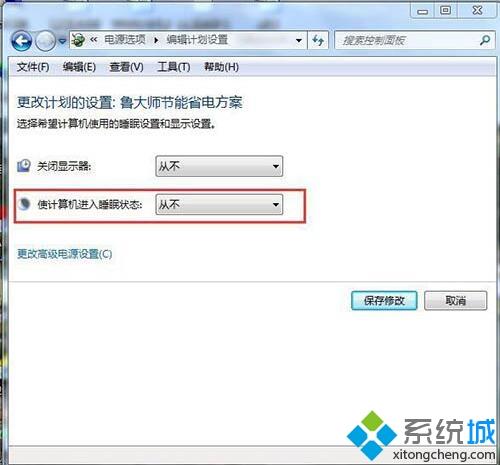
6、设置完成,再也不会自己休眠了!
该文章是否有帮助到您?
常见问题
- monterey12.1正式版无法检测更新详情0次
- zui13更新计划详细介绍0次
- 优麒麟u盘安装详细教程0次
- 优麒麟和银河麒麟区别详细介绍0次
- monterey屏幕镜像使用教程0次
- monterey关闭sip教程0次
- 优麒麟操作系统详细评测0次
- monterey支持多设备互动吗详情0次
- 优麒麟中文设置教程0次
- monterey和bigsur区别详细介绍0次
系统下载排行
周
月
其他人正在下载
更多
安卓下载
更多
手机上观看
![]() 扫码手机上观看
扫码手机上观看
下一个:
U盘重装视频










